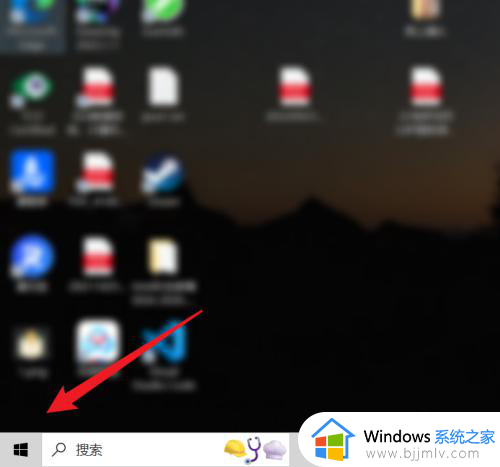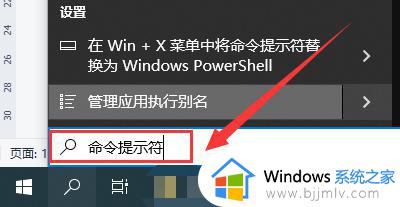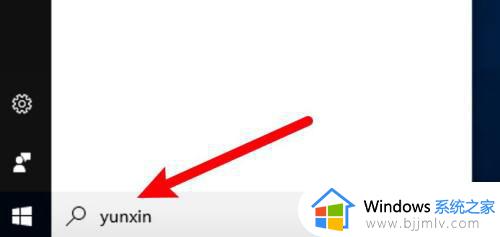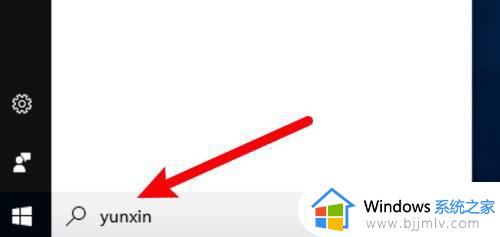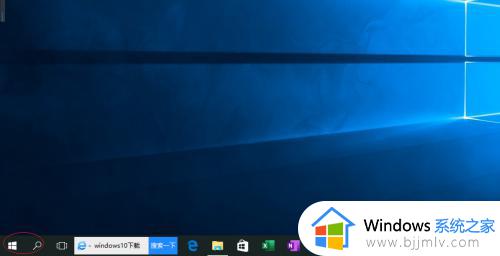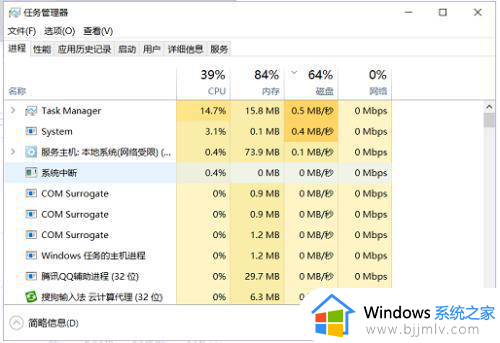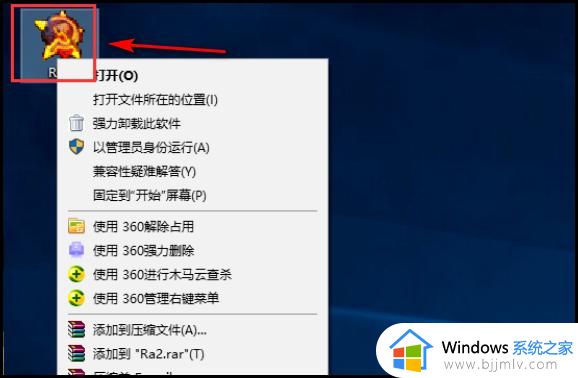win10运行在哪里 win10如何打开运行窗口
在我们的win10操作系统中有一个运行窗口功能,它可以快速的帮助我们打开win10系统中的许多功能,十分的实用,但是不少的小伙伴却不清楚win10的运行功能在哪里,那么win10运行在哪里呢?接下来小编就教给大家win10如何打开运行窗口,快来一起看看吧,希望对你有帮助。
具体方法:
方法一、快捷键
1、同时按住windows+R组合键,其中windows是windows徽标键,位于键盘上的Ctrl和Alt中间;

2、之后就可以调出运行框,如图所示。
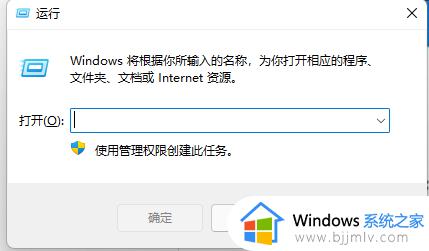
方法二、通过win10快捷菜单打开
同时按住Windows+X组合键调出快捷菜单,也可以鼠标右键点击【开始】图标,调出快捷菜单,点击【运行(R)】选项。
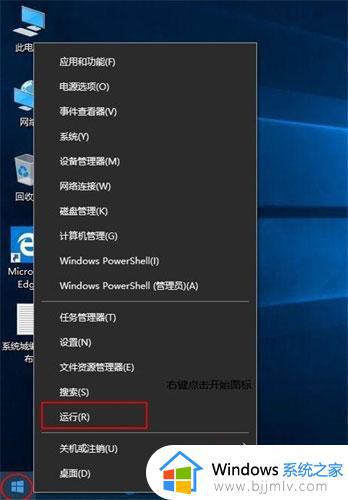
方法三、通过cortana搜索打开运行命令
1、点击左下角任务栏的cortana搜索栏或搜索图标,也可以同时按住Windows+S或Windows+Q快速调出搜索栏。
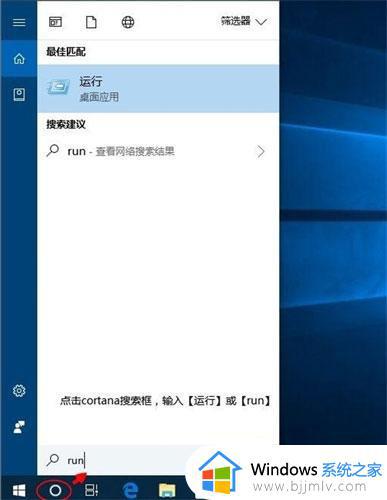
2、然后在搜索框输入【运行】或【run】,最佳匹配项出现运行桌面应用,点击即可打开。
方法四、通过开始菜单打开运行
鼠标左键点击开始图标,找到windows系统文件夹,展开,找到【运行】,点击即可打开。
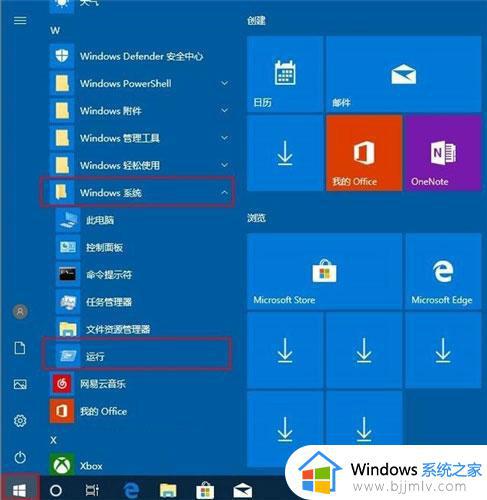
以上全部内容就是小编带给大家的win10打开运行窗口方法详细内容分享啦,小伙伴们如果你们有需要的话可以参照小编的内容进行操作,希望看完这篇内容能够帮助到你。